Genesys Predictive Engagement avec routage de chat avancé
Aperçu de la solution
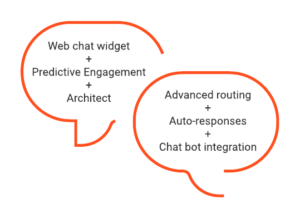
La solution de chat avancée est une solution entièrement personnalisable et flexible qui vous permet d'envoyer des offres de chat ciblées et personnalisées à vos clients.
Points forts :
- Fonctions de routage avancées
- Prendre des décisions de routage en fonction des besoins et du profil du client.
- Mettre à jour les décisions d'acheminement de manière dynamique, même au sein d'un flux de discussion.
- Définir les circonstances, telles que les heures d'ouverture et les horaires, dans lesquelles un chat est acheminé soit vers un chatbot, soit vers un agent humain.
- Capacités de réponse automatique
- Envoyer une notification automatique au client Thanks for contacting us; we will be with you shortly.
- Envoyer un message standard généré par un robot - Thanks for waiting. How may we help you today?
- Propulsé par l'IA
- Faire appel à un chatbot pour gérer les interactions
- Utiliser les fonctions d'engagement prédictif pour surveiller les engagements, prédire le comportement et répondre selon les cartes d'action configurées.
Comment ça marche
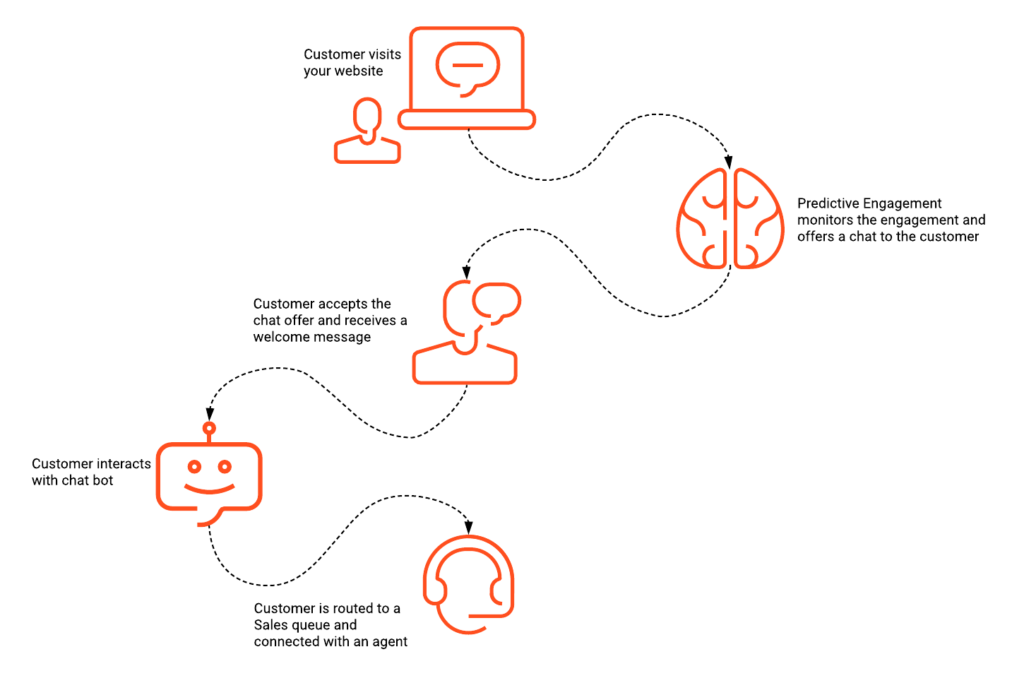
Pour illustrer comment ces fonctions de chat avancées peuvent améliorer le parcours du client, examinons un parcours client typique. Pour les besoins de cet article, disons que le client fait des achats en ligne. Nous allons décomposer le voyage en cinq étapes :
- Étape 1 : Le client visite un site Web configuré avec Genesys Predictive Engagement.
- Tâche : Ajoutez le snippet Genesys Predictive Engagement à votre site web et configurez le suivi web dans Predictive Engagement.
- Étape 2 : Le client reçoit une offre de chat.
- Tâche : Ajoutez un widget de chat Web à votre site Web et configurez Genesys Predictive Engagement.
- Étape 3 : Le client accepte l'offre de chat et reçoit un message de bienvenue.
- Tâche : Configurer les réponses automatiques.
- Étape 4 : Le client interagit avec un chatbot.
- Tâche : Configurer le flux de chat, lier un flux de chat à un widget de chat web, et faire appel à un chatbot.
- Étape 5 : Le client s'adresse à un agent.
- Tâche : Définir la stratégie de routage.
Les sections suivantes décrivent ces étapes pivots du voyage, et font référence aux étapes et procédures requises pour compléter cette étape du voyage.
Étape 1 : Le client visite le site web
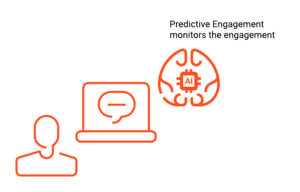
Pour permettre à Genesys Predictive Engagement de surveiller le parcours client, effectuez les tâches suivantes :
- Ajoutez le snippet Genesys Predictive Engagement à votre site web.
- Configurer le suivi web dans Genesys Predictive Engagement
Étape 2 : Le client reçoit une offre de chat
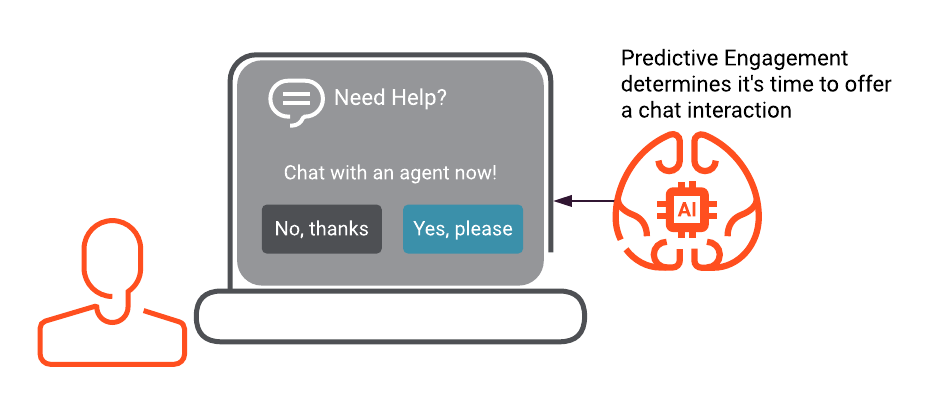
Dans cet exemple, disons que votre client parcourt les offres promotionnelles de votre site Web et ajoute des articles à son panier. Le client quitte le panier et continue à naviguer sur le site web. Le client continue à naviguer pendant plusieurs minutes, mais n'ajoute rien d'autre à son panier. La probabilité que le client abandonne son panier et quitte le site Web augmente. Une fenêtre contextuelle apparaît donc à l'écran, invitant le client à discuter avec un agent.
Pour que ce scénario se réalise, créez un widget (Version 2) pour le chat web et configurez Genesys Predictive Engagement.Configuration des widgets
Pour ajouter le widget (version 2) pour le chat en ligne à votre site web, effectuez les tâches suivantes :
- Créez le widget et acheminez-le vers un flux de discussion (Suivez les procédures relatives aux widgets de la version 2 pour effectuer cette tâche).
- Ajoutez la clé de déploiement à votre site web
Configuration de Genesys Predictive Engagement
Pour configurer Genesys Predictive Engagement, effectuez les tâches suivantes :
- Créer un segment dans Genesys Predictive Engagement
- Créer un résultat dans Genesys Predictive Engagement
- Créer un plan d'action dans Genesys Predictive Engagement
Remarque : Assurez-vous de choisir le chat en ligne comme méthode d'engagement.
- Appliquer un plan d'action à votre site web
- Acheminement vers une file d'attente cible
Remarque : Si les chatbots gèrent les interactions, n'activez pas Route si des agents sont disponibles.
- Concevoir l'offre de chat et la fenêtre de chat
Ressources
Étape 3 : Le client accepte l'offre de chat et reçoit un message de bienvenue.
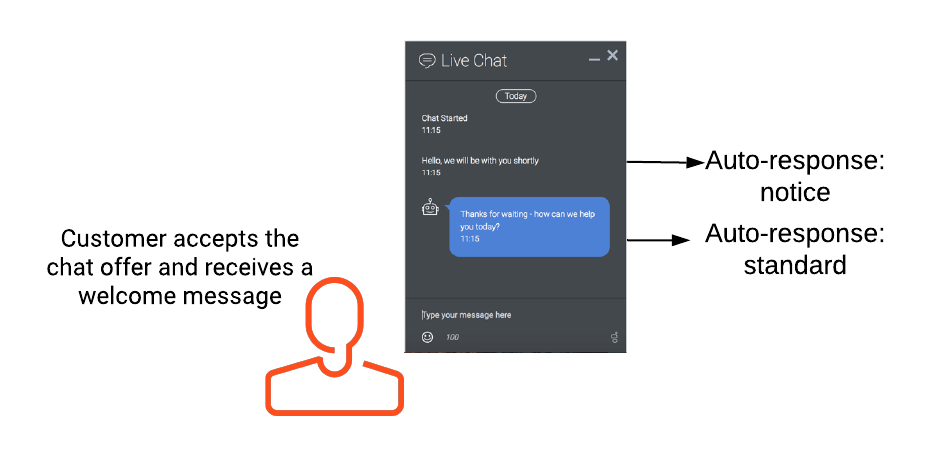
Le client accepte l'offre de chat, la fenêtre de chat s'ouvre et le client voit un avis de réponse automatique. Par exemple, "Hello, we will be with you shortly.” Les avis de réponse automatique apparaissent comme un message du système au client.
Quelques secondes plus tard, un message standard de réponse automatique apparaît, qui est généré par un robot. Par exemple, "Thanks for waiting – how can we help you today?" Cette fois, un avatar de robot apparaît à côté du message. L'objectif est d'extraire des informations préliminaires du client.Ressources
Pour plus d'informations sur les options de réponse, voir ce qui suit :Étape 4 : Le client interagit avec un chatbot
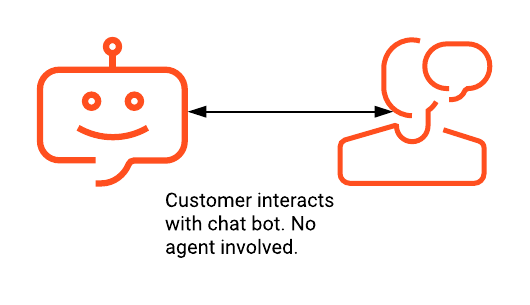
À ce stade du parcours, le client commence à interagir avec un chatbot.
- Chatbot : Merci d'avoir attendu - comment pouvons-nous vous aider aujourd'hui ?
- Client : Je m'interroge sur la politique de retour de ces chaussures dans mon panier. Je ne trouve pas l'information sur votre site web.
- Chatbot : Vous disposez de 30 jours à compter de la date d'achat pour retourner tout article acheté sur notre site web.
- Client : OK, merci. Une autre question : je veux acheter une carte de fidélité. Pouvez-vous m'aider ?
- Chatbot : Veuillez patienter pendant que je vous transfère à un agent.
Pour permettre ce type d'interaction, effectuez les tâches suivantes :
- Créer un flux dans Architect
Important :Assurez-vous de lier le flux au widget pour le chat web. Pour plus d'informations, voir l'étape 2.
- Faites appel à un chatbot pour une intégration de chatbot prise en charge
Ressources
Étape 5 : Le client s'adresse à un agent
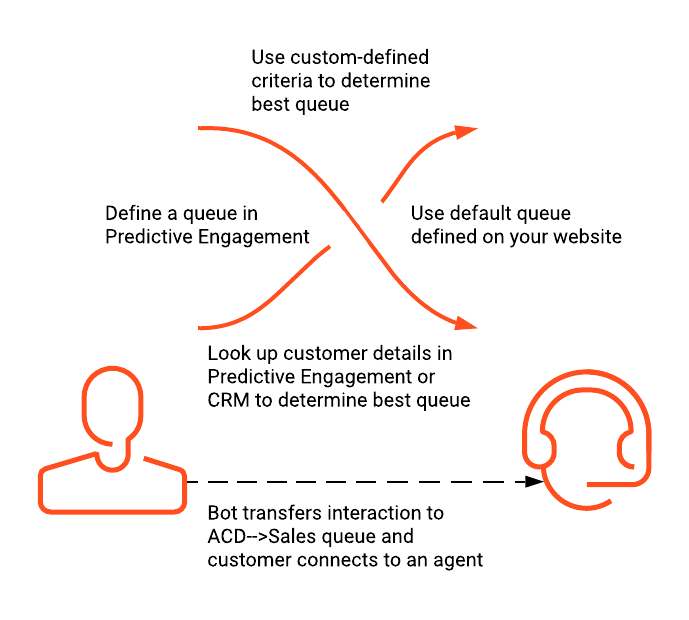
Le chatbot a expliqué la politique de retour et a ensuite demandé si le client avait d'autres questions :
- Chatbot : Avez-vous d'autres questions ?
- Client : Oui, je veux parler à quelqu'un au sujet de l'achat d'une carte de fidélité.
- Chatbot : Veuillez attendre un collaborateur du service clientèle.
À ce stade, vous pouvez décider vers quelle file d'attente acheminer le client. Vous avez deux options générales : utiliser la file d'attente suggérée ou définir une file d'attente.
Utiliser la file d'attente suggérée
Vous pouvez utiliser la file d'attente définie dans l'option Genesys Predictive Engagement Route to a target. Si aucune file d'attente n'est spécifiée dans Predictive Engagement, vous pouvez utiliser la file d'attente par défaut spécifiée dans la configuration du site Web.
Définir une file d'attente
Si vous ne souhaitez pas utiliser la file d'attente suggérée, vous pouvez utiliser des actions de données pour effectuer les opérations suivantes :
- Effectuez une recherche de visiteurs dans Genesys Predictive Engagement, puis proposez une file d'attente en fonction des résultats de la recherche. Par exemple, si la recherche montre que le client est probablement prêt à acheter quelque chose, elle suggère de le diriger vers un agent en direct dans une file d'attente de vente.
- Choisissez une file d'attente en fonction d'autres critères prédéfinis :
- Les analyses de données permettent aux clients de recueillir des données spécifiques sur une file d'attente donnée avant de prendre une décision.
- Utilisez les horaires pour déterminer la file d'attente vers laquelle il faut acheminer les données.
Les tâches requises pour l'étape 5 dépendent de vos choix d'acheminement.
Ressources
Pour plus d'informations sur le routage et la configuration des files d'attente, voir ce qui suit :

